Come ritardare l'invio di un'e-mail in Outlook 2016

Microsoft Outlook non ha bisogno di presentazioni in quanto le persone già sanno di questo fantastico client di posta elettronica fornito con il pacchetto di Microsoft Office. Se stai già usando Outlook, sai quanto è buono. La maggior parte delle persone utilizza Outlook per le sue funzionalità e supporto. È possibile ottenere supporto ufficiale da Microsoft e quasi tutti i tipi di account di posta elettronica sono supportati da Outlook.
Ad ogni modo, supponiamo, spesso commetti errori mentre scrivi una email. Oppure, supponiamo, tu invii spesso una risposta errata poiché hai più di un indirizzo email simile. Oppure, potrebbe esserci qualche ragione ma se si desidera effettuare la correzione dopo aver fatto clic sul pulsante INVIA, ecco una soluzione.
Generalmente, Outlook consegna l'e-mail subito dopo aver fatto clic sull'opzione "Invia". Fa quello che dice. Ma, come detto prima, se fai spesso degli errori ed è per questo che vuoi controllare la tua posta elettronica anche dopo averlo inviato, segui questa guida.
Questo tutorial tenta di insegnarti come ritardare la consegna di tutti i messaggi in Outlook. Questa è l'unica soluzione che hai in questo caso. Se si ottiene il tempo anche dopo aver premuto il pulsante Invia, è possibile modificare nuovamente l'e-mail in base al proprio desiderio.
A ritardo nell'invio di messaggi e-mail in Outlook, non è necessario installare altri software o componenti aggiuntivi. Questo è possibile creando una regola. La regola verrà eseguita automaticamente in background e ritarderà l'invio.
Ritarda l'invio di una email in Outlook

Se si desidera ritardare l'invio di un singolo messaggio di posta elettronica, nella nuova casella di posta elettronica, fare clic sul collegamento Opzioni e quindi fare clic su Ritarda la consegna pulsante. Nella casella che si apre, puoi impostare le opzioni di consegna, la data e l'ora.
Rinviare l'invio di tutte le email in Outlook
Puoi usare Procedura guidata di regole di Outlook per ritardare l'invio di tutte le tue e-mail in Outlook. Impariamo come creare regole o filtri di questo tipo in Outlook che possono ritardare la consegna. Tieni presente che questo tutorial è stato eseguito su Outlook 2016 e puoi utilizzare gli stessi passaggi su Outlook 2013. Tuttavia, non sono sicuro che funzioni su altre versioni precedenti di.
Per creare una regola in Outlook, in un primo momento, apri Outlook e fai clic su File > Gestisci regole e avvisi. C'è ancora un altro metodo per aprire il riquadro delle impostazioni delle regole. Puoi cliccare su Regole nel Casa scheda e selezionare Gestisci regole e avvisi. Qui trovi tutte le tue regole. Basta fare clic su Nuova regola per crearne uno nuovo.Nella schermata seguente, selezionare Applica la regola sui messaggi che invio nel Inizia da una regola vuota sezione e colpisci il Il prossimo pulsante.
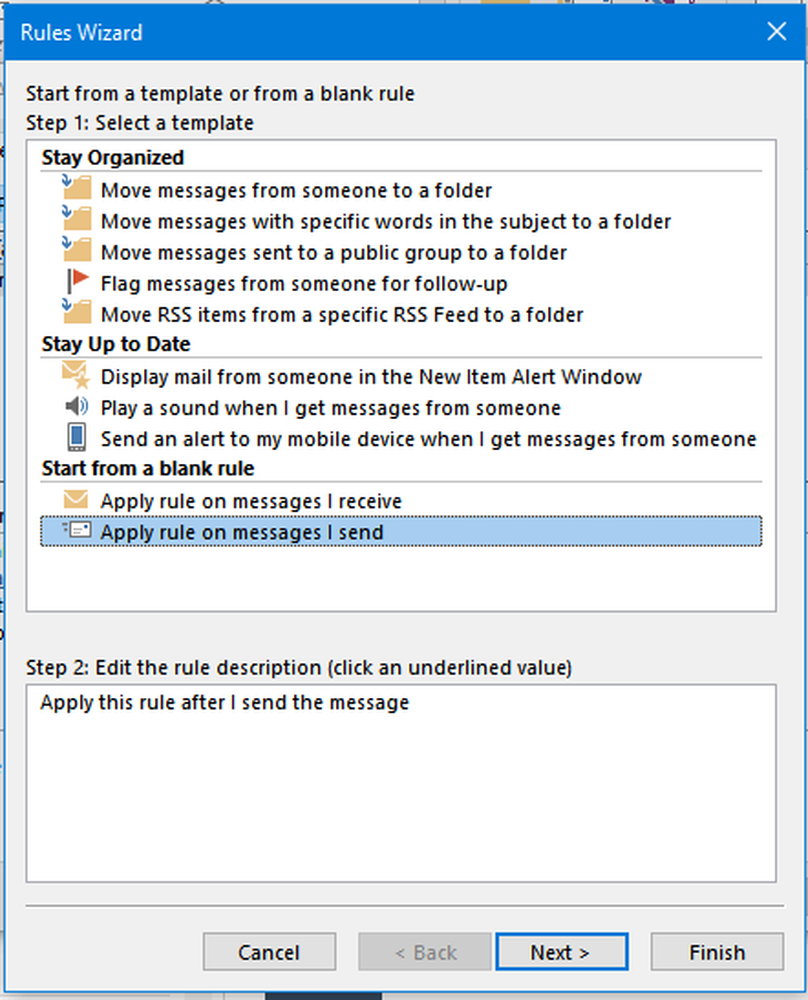
Nella schermata successiva, puoi trovare diverse opzioni e caselle di controllo. Non devi selezionare nulla. Basta fare clic su Il prossimo pulsante. Ti chiederà se vuoi applicare la regola a ogni messaggio che invii o meno. Basta selezionare sì.
Qui, otterrai di nuovo alcune opzioni. Basta selezionare Rinvia la consegna di un numero di minuti e fare clic sul un numero di link nella casella delle informazioni.

Ora, seleziona il numero di minuti e premi il tasto Il prossimo pulsante. Dagli un nome e salva la tua regola.
Questo è tutto!
Ora, ogni volta che si invia un messaggio di posta elettronica, Outlook attenderà i minuti selezionati prima di inviarlo effettivamente al destinatario.
Ora vedi come puoi come puoi Ricordare un'e-mail che hai inviato in Outlook.



